Życie, które ludzie żyją dzisiaj, jest bardzo szybkie i potrzeba magii, aby z czasem oddzielić je między spotkania robocze, projekty i życie osobiste. Teraz, gdy potrzebujemy pomocy narzędzie, które pozwala nam organizować czas ten przekroczyć jest idealnym narzędziem do tworzenia generatora kalendarzy miesięcznych i jest to bardzo łatwe do zrobienia.
Dziennik jest kluczowym narzędziem, które nam pomaga organizujemy nasze działania ten Jego zastosowania są wielorakie w zależności od potrzeb każdej osoby, może być używany jako program do bardziej szczegółowych zastosowań jako karta czasu pracy.
Jak stworzyć generator kalendarza miesięcznego w programie Microsoft Excel?
Możesz utworzyć kalendarz od podstaw w programie Excel, ale może to być czasochłonne. Ponieważ Excel oferuje predefiniowane szablony kalendarzy. Istnieje duża różnorodność, możesz korzystać z szablonów kalendarzy rocznych (12 miesięcy), kalendarzy miesięcznych, kalendarzy dziennych, a nawet notatek.
Stwórz miesięczny kalendarz od podstaw
Jeśli chcesz stworzyć własny kalendarz od podstaw, musisz wykonać następujące kroki.
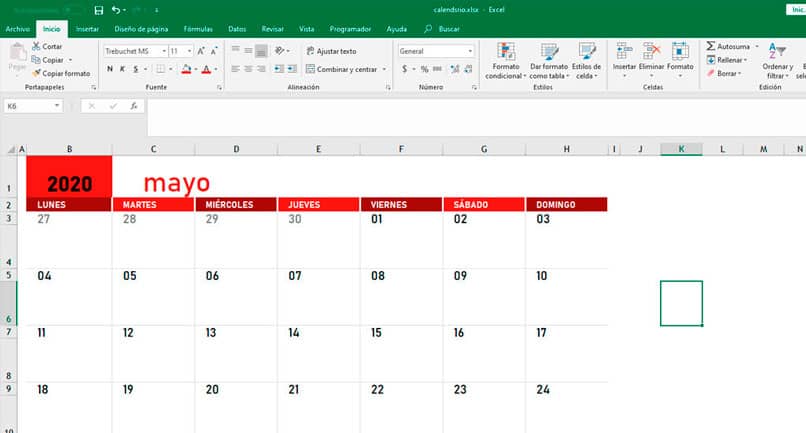
- Umieść bieżący rok w pierwszej komórce. Aby to zrobić, wprowadź formułę = DZIŚ (). Obok roku wpisz nazwę miesiąca w innej komórce formułą = DZIŚ () i zmień format daty, który chcesz wyświetlić ten
- Dodaj dni tygodnia do następnej linii. Używaj jednej komórki dziennie. Utrzymuj komórki tej samej szerokości każdego dnia.
- Wybierz cały arkusz, użyj kombinacji klawiszy Ctrl + E i zmień kolor wypełnienia arkusza. Aby to zrobić, użyj narzędzia Kolor wypełnienia na wstążce Strona główna.
- Teraz zmień granice pudełek. Możesz wybrać dwie komórki (na przykład B3 i B4) i zmienić obramowanie na żądany kolor. Powtórz ten krok 6 razy dla każdej kolumny i pod każdym dniem tygodnia.
- Po otrzymaniu wstępnego wykresu, musisz to skopiować 12 razy za każdy miesiąc w roku.
- Wpisz daty roku w kalendarzu. Wprowadź ręcznie dwie pierwsze daty w odpowiednim dniu w zależności od miesiąca. Teraz użyj funkcji autouzupełniania, zaznacz obie komórki i przeciągnij opcję na inne dni tygodnia. Powtórz tę technikę przez resztę drogi, aby wypełnić pozostałe miesiące.
- Zostaw pustą linię na komentarz. Dostępna linia umożliwia tworzenie adnotacji przez cały miesiąc.
- Zmień wygląd kalendarza. Teraz musisz skonfigurować kalendarz, zmienić rodzaj czcionki i kolory. Możesz dostosować komórki, a nawet je scalić, aby efekt końcowy wyglądał bardziej profesjonalnie.
Dla bardziej zaawansowanych użytkowników, predefiniowany program to może importowane do Excela przez CalendarMaker w Visual Basic ten podobnie Microsoft udostępnia przykładowy kod do jego implementacji. Wynik to makro, które tworzy Twój kalendarz więc możesz go zastosować od samego początku.
Pobierz szablon kalendarza
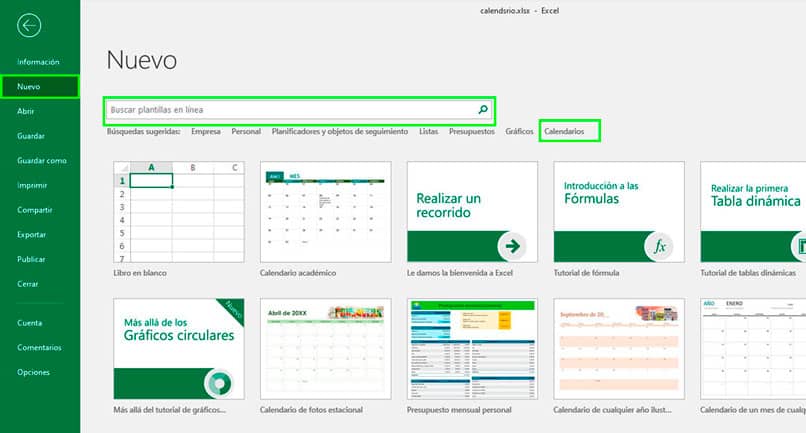
W nowszych wersjach programu Microsoft Excel okno Start wyświetla grupę podglądanych formatów plików, w których możesz wybrać ten, który chcesz. W prawym górnym rogu ekranu Wybór kalendarza narażony Kliknij na to.
Nowe opcje kalendarza pojawić się i czy wszystkie modele są dostępne? możesz pobrać ten Od kalendarzy towarzyskich po wieczny kalendarz chińskiego znaku zodiaku.
Po wybraniu jednego z nich zostanie on pobrany z platformy Microsoft Online, czyli dość lekkie pliki i w mniej niż sekundę będziesz mieć plik dostępny do modyfikacji, jak chcesz.